 画面をロックおよびロック解除する
画面をロックおよびロック解除する
ワークステーションから短時間離れるときは、画面をロックしてください。
-
画面をロックするには、次の操作のいずれかを行います。
-
Trusted CDE では、フロントパネルのワークスペーススイッチ領域にある画面ロック用のアイコンをクリックします。
図 3–1 フロントパネルのスイッチ領域
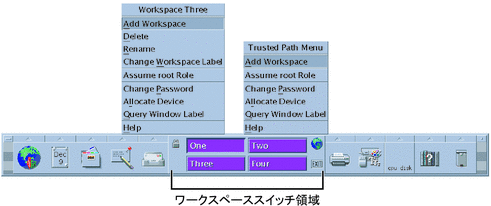
-
Trusted JDS では、「メイン (Main)」メニューから「画面ロック (Lock Screen)」を選択します。
図 3–2 ロック画面の選択

画面が消えます。この時点で再びログインできるのは、画面をロックしたユーザーのみです。
注 –画面がロックされているときに、トラステッドストライプが表示されることはありません。トラステッドストライプが表示されている場合は、ただちにセキュリティー管理者に報告してください。
-
- © 2010, Oracle Corporation and/or its affiliates
